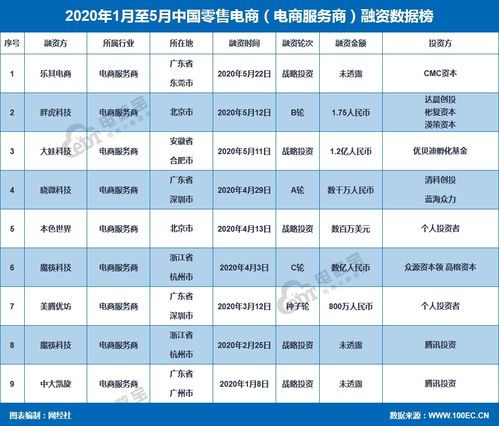在使用联想笔记本的过程中,难免会遇到系统故障、软件冲突等问题,这时候重装系统就成为了一种有效的解决方案,本文将详细介绍如何在联想笔记本上进行系统重装,帮助你在遇到问题时能够从容应对,快速恢复电脑的正常运行。
准备工作
在开始重装系统之前,有一些准备工作需要做好,以确保整个过程顺利进行:
1、备份重要数据:重装系统会删除所有用户数据和安装的应用程序,因此在开始前务必备份重要的文件、照片、文档等,可以使用外部硬盘、U盘或云存储服务进行备份。
2、检查硬件:确保笔记本的所有硬件都处于良好状态,特别是电源适配器、电池和显示屏,如果硬件存在问题,重装系统可能无法解决问题,甚至可能导致更严重的故障。
3、获取驱动程序:不同的硬件设备需要对应的驱动程序才能正常工作,可以在联想官方网站下载适用于你的笔记本型号的驱动程序,保存到U盘或硬盘中备用。
4、准备安装介质:可以选择使用U盘或光盘作为安装介质,U盘容量至少为8GB,光盘则需要一张空白的DVD。
5、下载操作系统镜像:根据你的需求选择合适的操作系统版本,如Windows 10、Windows 11等,可以从微软官方网站下载官方ISO镜像文件。
制作启动U盘(或光盘)
制作启动U盘(或光盘)是重装系统的第一步,具体步骤如下:
1、下载制作工具:推荐使用“Rufus”或“ Rufus Portable”工具来制作启动U盘,这些工具简单易用,支持多种操作系统镜像文件格式。
2、插入U盘:将准备好的U盘插入笔记本的USB接口。
3、打开Rufus:运行Rufus工具,它会自动检测到已插入的U盘。
4、选择ISO文件:点击“选择”按钮,浏览并选择之前下载的操作系统ISO镜像文件。
5、设置参数:保持默认设置即可,如果有特殊需求可以根据提示进行调整。

6、开始制作:点击“开始”按钮,等待制作过程完成,制作过程中不要拔出U盘,以免损坏数据。
7、完成:制作完成后,Rufus会弹出提示框,表示启动U盘已成功制作。
进入BIOS设置
在重装系统之前,需要进入BIOS设置,将启动顺序调整为优先从U盘启动,具体步骤如下:
1、重启电脑:按住电源键重启笔记本。
2、进入BIOS:在开机过程中,按下F2、F1、Delete或Esc键(不同型号的笔记本进入BIOS的按键可能不同),进入BIOS设置界面。
3、调整启动顺序:在BIOS设置中找到“Boot”或“启动”选项卡,将U盘设为第一启动项。
4、保存设置:按F10键保存设置并退出BIOS。
开始系统安装
1、启动U盘:重启电脑后,系统会自动从U盘启动,如果没有自动启动,可以尝试再次进入BIOS确认设置。
2、选择语言和地区:根据提示选择合适的语言和地区设置。
3、安装类型:选择“自定义安装”,这将允许你选择安装位置和格式化磁盘。
4、选择安装位置:选择主分区(通常是C盘),点击“格式化”按钮清空分区,注意:格式化会删除所有数据,请确保已经备份。
5、开始安装:点击“下一步”开始安装过程,安装过程中,系统会自动进行文件复制、系统配置等操作,这个过程可能需要一段时间。
6、设置用户信息:安装完成后,系统会要求你设置用户名、密码等信息。
7、激活系统:如果你有合法的Windows密钥,可以在设置过程中输入密钥进行激活,如果没有,可以选择跳过此步骤,后续可以通过购买密钥或使用激活工具进行激活。

安装驱动程序
1、连接网络:确保笔记本已连接到互联网,这样可以方便地下载和安装驱动程序。
2、安装驱动:将之前备份的驱动程序拷贝到笔记本上,双击安装文件进行安装,如果没有备份,可以在联想官方网站下载适用于你笔记本型号的驱动程序。
3、更新驱动:安装完成后,建议使用设备管理器检查是否有未安装或需要更新的驱动程序,右键点击设备管理器中的设备,选择“更新驱动”即可。
安装常用软件
1、浏览器:安装你喜欢的浏览器,如Chrome、Firefox等。
2、办公软件:安装Microsoft Office或其他办公软件,以便处理日常文档。
3、安全软件:安装杀毒软件和防火墙,保护电脑免受病毒和恶意软件的侵害。
4、娱乐软件:安装视频播放器、音乐播放器等娱乐软件。
5、其他软件:根据个人需求安装其他常用软件,如Photoshop、AutoCAD等。
系统优化
1、清理垃圾文件:使用系统自带的磁盘清理工具或第三方清理软件,定期清理垃圾文件,释放磁盘空间。
2、关闭不必要的启动项:使用任务管理器关闭不必要的启动项,提高系统启动速度。
3、调整电源设置:根据使用场景调整电源设置,延长电池续航时间。
4、定期更新系统:定期检查系统更新,安装最新的补丁和安全更新,确保系统的稳定性和安全性。
通过以上步骤,你可以轻松地在联想笔记本上完成系统重装,虽然整个过程可能会花费一些时间,但只要按照步骤操作,就能顺利完成,希望本文对你有所帮助,如果你在重装过程中遇到任何问题,欢迎留言交流。